Đánh giá ứng dụng InShot - Tất cả thông tin chi tiết bạn nên biết
Trước đây, chúng ta thường nghĩ rằng những thao tác phức tạp hơn như chỉnh sửa video chỉ có thể thực hiện trên máy tính. Điều này là do nó đòi hỏi rất nhiều điều chỉnh chính xác và yêu cầu một số thông số nhất định của thiết bị. Điện thoại di động chỉ có thể được sử dụng để quay và phát lại các tệp video. Vì vậy, nếu cần làm việc với các tệp video, chúng ta phải mang theo một thiết bị lớn hơn như máy tính. Tuy nhiên, sau một thời gian dài phát triển, nhiều nhà phát triển đã ra mắt các ứng dụng chỉnh sửa video cho điện thoại di động và chức năng của chúng không hề thua kém phần mềm máy tính để bàn. InShot là một trong những ứng dụng tốt nhất; giao diện người dùng thân thiện và các chức năng khá toàn diện. Nhiều webcaster, doanh nghiệp và người sáng tạo nội dung cá nhân đã chọn nó làm công cụ chính của họ. Vậy liệu nó có thực sự hoạt động tốt như lời đồn không? Và có đáng để thử không? Để giúp bạn hiểu rõ hơn về ứng dụng chỉnh sửa video dành cho thiết bị di động này, chúng tôi đã chuẩn bị bài viết này Đánh giá InShot, nơi bạn sẽ thấy những gì nó có thể mang lại cho chúng tôi, giá đăng ký, điểm mạnh của nó trên thị trường và những điểm yếu có thể ảnh hưởng đến trải nghiệm sử dụng của chúng tôi. Tất nhiên, nếu bạn cảm thấy nó đáp ứng đầy đủ yêu cầu của mình, bạn cũng có thể tham khảo hướng dẫn chúng tôi đã cung cấp và để nó giúp bạn cải thiện video đã quay.
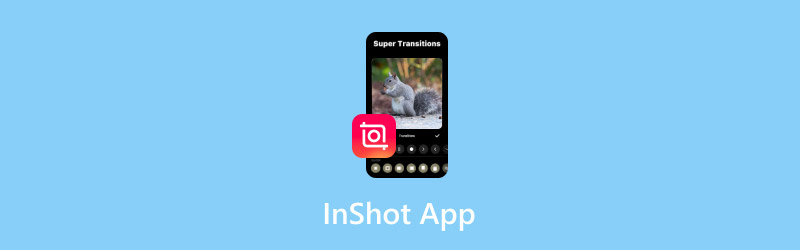
NỘI DUNG TRANG
Phần 1. Ứng dụng InShot là gì
Trước tiên, hãy cùng xem InShot Video Editor thực sự là một ứng dụng như thế nào. Ban đầu, nó được phát hành như một ứng dụng chỉnh sửa video đơn giản. Ban đầu, nó chỉ có các tính năng chỉnh sửa độ dài video cơ bản, chẳng hạn như chỉnh sửa và ghép các clip. Sau đó, nó dần dần bổ sung chức năng hình trong hình, có thể được sử dụng để tạo hiệu ứng phông xanh, cũng như tạo video nhiều lớp. Thư viện đa phương tiện của nó với các bộ lọc, hiệu ứng và nhiều hơn nữa cũng đã được mở rộng đáng kể. Trong vài năm gần đây, xu hướng AI cũng đã có tác động lớn đến InShot. Nó cũng đã giới thiệu tính năng xóa phông nền và phụ đề tự động. InShot rất thân thiện với người dùng ở mọi khía cạnh và rất dễ sử dụng trên cả điện thoại và máy tính bảng.
Những đặc điểm chính
Chỉnh sửa video và thêm nhiều hiệu ứng khác nhau
Xử lý video là chức năng cốt lõi và mạnh mẽ nhất của ứng dụng InShot. Các tùy chọn bao gồm cắt, tách và ghép video clip, thêm hiệu ứng đặc biệt và hiệu ứng âm thanh, v.v. Tất nhiên, chúng ta cũng có thể sử dụng các bộ lọc và cài đặt của ứng dụng để điều chỉnh tốc độ video và thay đổi độ phân giải màn hình.
Sửa đổi ảnh
InShot có thể xử lý các tệp đa phương tiện ở định dạng video và hình ảnh. Chúng ta có thể sử dụng nó để thêm bộ lọc, nhãn dán, văn bản, v.v. vào ảnh, thay đổi kích thước ảnh và cắt bỏ các phần không cần thiết.
Ghép nhiều hình ảnh
InShot có thể ghép nhiều hình ảnh thành một bức tranh hoàn chỉnh. Nó cung cấp nhiều loại mẫu và chúng ta có thể tùy chỉnh cách sắp xếp hình ảnh cũng như kích thước vùng hiển thị của mỗi hình ảnh.
Thư viện tài liệu rất phong phú
InShot sở hữu một thư viện nội dung rất lớn, bao gồm nhiều hiệu ứng thú vị và một thư viện các bản nhạc hit đình đám. Chúng ta có thể chọn lọc từ thư viện nội dung này và xem trước thành quả cuối cùng. Nhạc nền sống động sẽ thổi hồn vào video của chúng ta. Hơn nữa, thư viện nhạc này vẫn đang được cập nhật.
Cung cấp các tính năng AI
InShot được tích hợp sẵn các tính năng chỉnh sửa video AI, giúp tự động tạo phụ đề, thay đổi hoặc xóa phông nền video. Ứng dụng này cũng cung cấp nhiều hiệu ứng thông minh AI hơn.
Ưu điểm
Giao diện rất thân thiện với người dùng
InShot rất linh hoạt khi sử dụng. Tất cả các tính năng của ứng dụng được sắp xếp gọn gàng, đồng thời cung cấp nhiều tùy chọn chỉnh sửa và xuất video. Việc tạo video trong ứng dụng này cho phép bạn nhanh chóng tạo video cho bất kỳ nền tảng video nào, chẳng hạn như Instagram, YouTube, TikTok, v.v.
Tích hợp tốt với nhiều nền tảng phổ biến
InShot hoàn hảo cho việc tạo video để tải lên mạng xã hội. Nó đủ linh hoạt và tải lên rất nhanh. Nó cung cấp các hiệu ứng bắt mắt, phù hợp với xu hướng mạng xã hội, và có nhiều mẫu có thể được sử dụng trực tiếp trên cảnh quay video.
Cập nhật và bảo trì thường xuyên
Không có ứng dụng nào là hoàn hảo miễn là nó có thể khắc phục sự cố kịp thời, và InShot đã làm điều đó một cách hoàn hảo. Ứng dụng được cập nhật thường xuyên và phản hồi nhanh chóng các bình luận của người dùng, và ngay cả khi ứng dụng chạy với một số lỗi nhỏ, chúng vẫn có thể được khắc phục nhanh chóng.
Nhược điểm
Có quảng cáo trên giao diện
Quảng cáo xuất hiện trên giao diện ứng dụng InShot. Chúng có thể ảnh hưởng đến tầm nhìn của người dùng, và chúng ta cũng dễ chạm nhầm và vô tình chuyển sang các trang khác khi sử dụng. Điều này chắc chắn rất khó chịu.
Sẽ có hình mờ trên video đầu ra
Khi sử dụng InShot để chỉnh sửa video, chúng ta sẽ thấy hình mờ được gắn vào màn hình tệp đầu ra. Điều này ảnh hưởng rất lớn đến giao diện của video. Điều đó có nghĩa là nếu muốn xuất bản video lên các nền tảng khác, chúng ta phải sử dụng một công cụ đặc biệt để làm điều đó. xóa hình mờ khỏi video.
Chức năng hạn chế của ứng dụng máy tính để bàn
Chức năng của InShot cho PC bị hạn chế hơn. Một số công cụ nâng cao chỉ có thể sử dụng được khi có trong ứng dụng. Ngoài ra, một số tính năng không thể mở khóa nếu không đăng ký phiên bản trả phí.
Phần 2. InShot có miễn phí không?
Ứng dụng InShot có miễn phí không? Nó có phiên bản miễn phí. Nếu không đăng ký, chúng ta cũng có thể sử dụng nó để tạo video mới và sử dụng một số hiệu ứng và chuyển cảnh đặc biệt. Tuy nhiên, chúng ta sẽ thấy quảng cáo trong giao diện ứng dụng và video xuất ra sẽ có hình mờ. Nếu bạn muốn có một trang web sạch sẽ hơn và xuất video không có hình mờ, bạn cần đăng ký phiên bản trả phí. InShot hiện cung cấp ba gói để lựa chọn.
Hàng tháng
Gói thanh toán cơ bản nhất là gói đăng ký hàng tháng, có giá bốn đô la một tháng.
Hàng năm
Lựa chọn thứ hai là thanh toán theo năm. Chi phí là $15 mỗi năm. Lựa chọn này có giá tốt hơn nhiều so với thanh toán theo tháng.
Cả đời
Tùy chọn cao cấp nhất là phiên bản trọn đời, có giá 40 đô la. Bạn chỉ cần thanh toán một lần và có thể tận hưởng tất cả các dịch vụ trọn đời. Bạn cũng được dùng thử miễn phí ba ngày trước khi chính thức thanh toán. Trong thời gian này, bạn có thể hủy đăng ký bất cứ lúc nào.
Phần 3. Cách sử dụng InShot
Trong phần này, chúng tôi sẽ hướng dẫn bạn cách sử dụng InShot.
Bước 1. Tải InShot từ App Store, chẳng hạn như Google Play hoặc Apple App Store, và cài đặt trên thiết bị của bạn.
Bước 2. Sau khi khởi chạy InShot trên điện thoại, hãy chọn Video để tạo một dự án mới.
Bước 3. Chọn Nhập khẩu để thêm video clip hoặc ảnh từ thư viện ảnh trên thiết bị của bạn.
Bước 4. Bây giờ, bạn có thể sử dụng tính năng ghép ảnh để tạo video với nhiều bố cục khác nhau.
Bước 5. Tiếp theo, bạn có thể cắt bớt độ dài video và sắp xếp lại các clip đã tải lên.
Bước 6. Sau khi thiết lập độ dài video, bạn có thể cải thiện video bằng cách thêm bộ lọc, hiệu ứng đặc biệt, nhạc nền và chuyển tiếp.
Bước 7. Cuối cùng, bấm Xuất khẩu và chọn độ phân giải đầu ra và tốc độ khung hình.
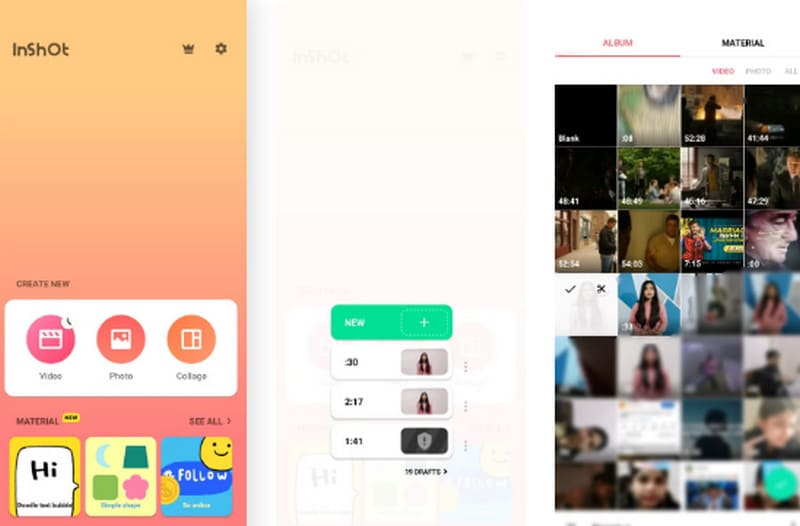
Phần 4. Giải pháp thay thế InShot tốt nhất
Vidmore Video Editor
Nếu bạn quan tâm nhiều hơn đến việc chỉnh sửa video trên máy tính để bàn, bạn sẽ thấy phiên bản ứng dụng InShot dành cho máy tính để bàn có khá nhiều hạn chế về chức năng. Vì vậy, chúng tôi khuyên bạn nên thử một trong những lựa chọn thay thế InShot tốt nhất. Vidmore Video EditorĐây là một công cụ xử lý video rất toàn diện, hỗ trợ hầu hết các định dạng phổ biến. Chúng ta có thể sử dụng nó không chỉ để chỉnh sửa video, cắt video và ghép clip. Vidmore Video Editor còn có một Hộp công cụ mạnh mẽ, nơi bạn có thể tìm thấy các công cụ thêm hình mờ, tăng cường video, v.v. Với một công cụ toàn diện như vậy, chúng ta có thể tạo ra những video tuyệt vời nhất.

Phần 5. Những câu hỏi thường gặp về ứng dụng InShot
Bạn có thể tải InShot trên PC không?
InShot cung cấp phiên bản mở rộng cho PC và Mac. Bạn có thể kích hoạt trình chỉnh sửa video chuyên nghiệp này trên máy tính của mình.
Tôi có thể tin tưởng InShot không?
InShot vẫn tương đối an toàn và dễ sử dụng, nhưng một số người dùng có thể lo ngại về việc nó ảnh hưởng đến quyền riêng tư và bảo mật của họ.
Cái gì tốt hơn InShot?
Bên cạnh InShot, bạn có thể thử biên tập video như Vidmore Video Editor, Capcut, v.v. Chúng có các tính năng tương tự nhau.
Phần kết luận
Trong này Đánh giá InShot, bạn sẽ thấy các tính năng chính, giá đăng ký, ưu điểm và nhược điểm của nó. Bạn cũng có thể tham khảo hướng dẫn từng bước mà chúng tôi đã cung cấp để tạo ra những video tuyệt vời. Nếu bạn thích làm việc với video trên máy tính để bàn, chúng tôi khuyên bạn nên chọn lựa chọn thay thế tốt nhất cho InShot, Vidmore Video Editor. Phần mềm này dễ sử dụng và rất linh hoạt.



